"Как установить Minecraft на Chromebook: пошаговое руководство"
Minecraft - это широко любимая игра, которой можно наслаждаться на различных устройствах, включая Chromebook. Эти устройства, работающие на Chrome OS, предлагают удобную и удобную платформу. Общий вопрос среди пользователей: Можете ли вы играть в Minecraft на Chromebook? Ответ - громкий да!
В этом комплексном руководстве мы проведем вас через процесс установки и помнем некоторых ценных советов для оптимизации производительности.
Оглавление:
- Общая информация о Minecraft на Chromebook
- Включение режима разработчика
- Установка Minecraft на Chromebook
- Запуск игры
- Как играть в Minecraft на Chromebook с низкими характеристиками
- Повышение производительности на Chrome OS
Общая информация о Minecraft на Chromebook
Чтобы обеспечить стабильный игровой процесс, ваш Chromebook должен соответствовать следующим минимальным спецификациям:
- Архитектура системы: 64-битная (x86_64, ARM64-V8A)
- Процессор: AMD A4-9120C, Intel Celeron N4000, Intel 3865U, Intel I3-7130U, Intel M3-8100Y, Mediatek Kompanio 500 (MT8183), Qualcomm SC7180 или лучше
- ОЗУ: 4 ГБ
- Хранение: по крайней мере 1 ГБ свободного пространства
Если ваше устройство соответствует этим требованиям, но все же испытывает отставание, не волнуйтесь - мы предоставим руководство в конце этой статьи, чтобы помочь вам оптимизировать производительность. Теперь давайте погрузимся в процесс установки.
Вы можете легко установить издание Bedrock прямо из магазина Google Play. Просто откройте магазин, найдите Minecraft и перейдите на его страницу. Обратите внимание, что полная версия стоит 20 долларов. Однако, если у вас уже есть версия Android, которая стоит 7 долларов, вам нужно будет заплатить только 13 долларов. Этот метод идеально подходит для тех, кто предпочитает простой процесс установки.
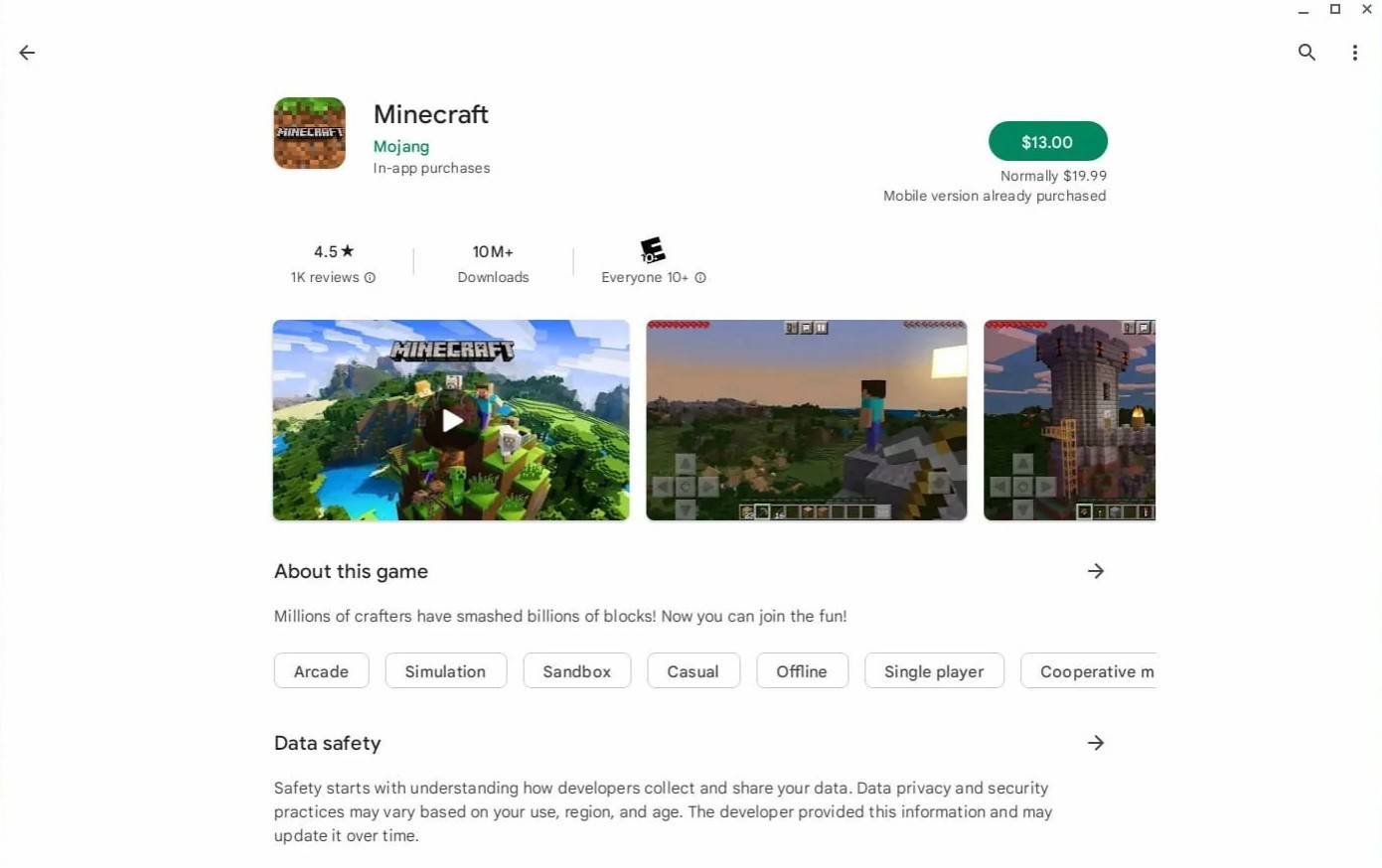 Изображение: aTchromeBooks.com
Изображение: aTchromeBooks.com
Для тех, кто предпочитает издание Java, фонд Chrome OS на основе Linux делает это возможным. Процесс установки требует тщательного внимания из -за отличий от Windows, и потребуется некоторое кодирование. Мы подготовили подробное руководство, чтобы помочь вам запустить Minecraft на вашем Chromebook всего за полчаса.
Включение режима разработчика
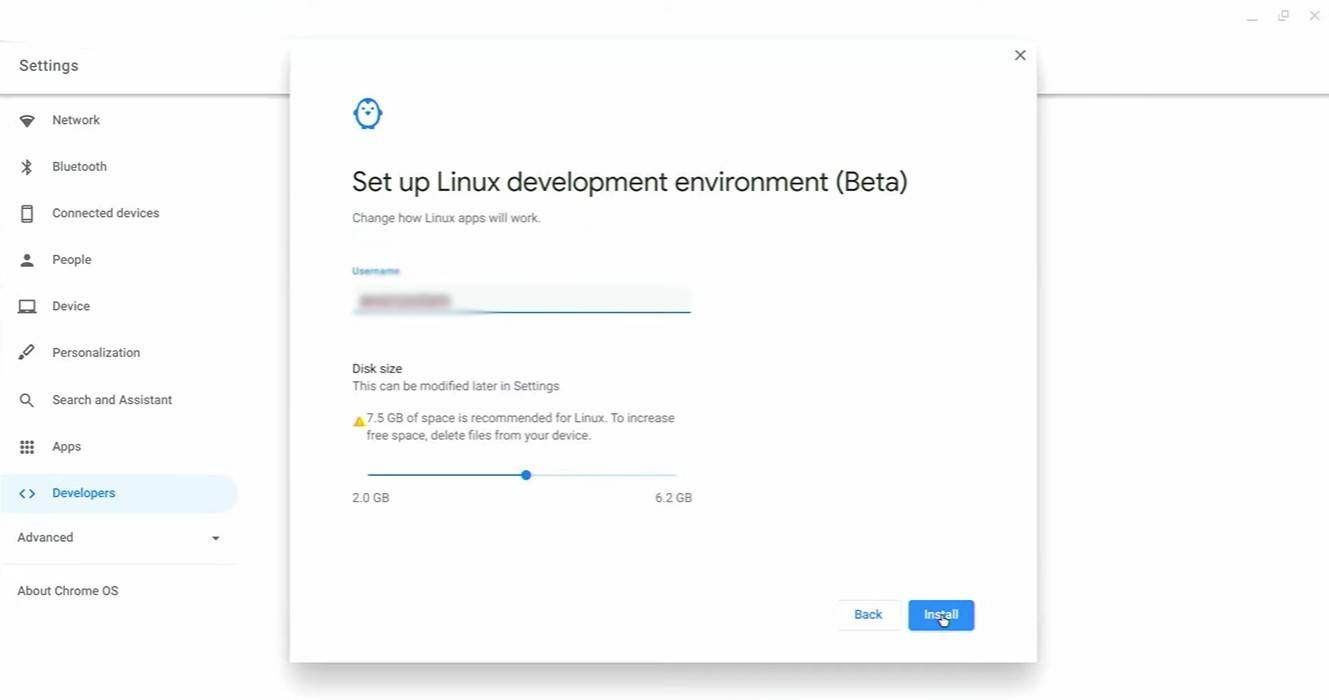 Изображение: YouTube.com
Изображение: YouTube.com
Для начала вам нужно будет включить режим разработчика на вашем Chromebook. Получите доступ к меню «Настройки» через эквивалент меню «Start» и перейдите в раздел «Разработчики». Включите вариант «среда разработки Linux». Следуйте инструкциям на экране, и после завершения процесса откроется терминал. Это похоже на командную строку в Windows и будет использоваться для дальнейших шагов.
Установка Minecraft на Chromebook
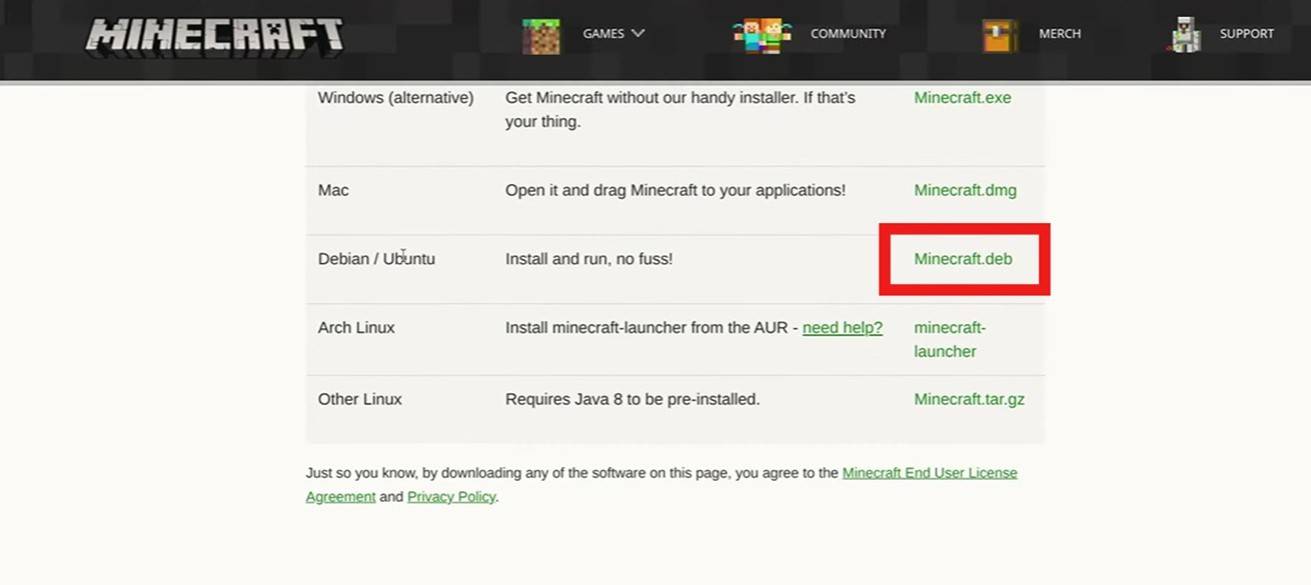 Изображение: YouTube.com
Изображение: YouTube.com






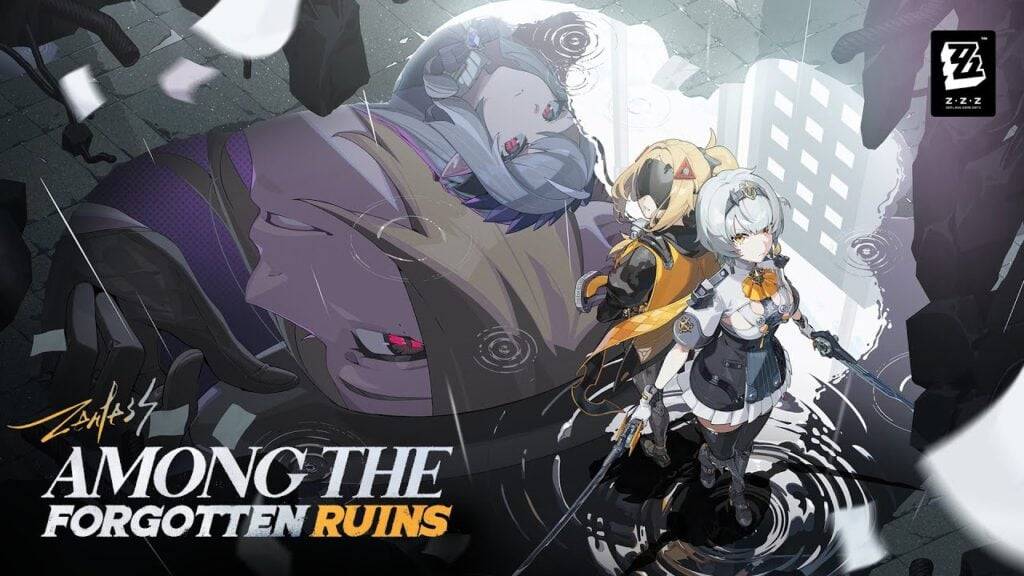


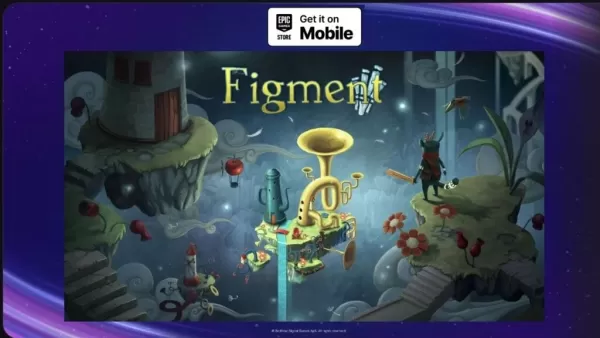













![FurrHouse [Ch. 3]](https://images.dshu.net/uploads/30/1719555089667e54115d59f.jpg)




